
YouTube - najpopularniji video hosting u svijetu gdje se preuzimaju svaki dan milioni video. Međutim, neki korisnici nakon nekog vremena želite ukloniti svoj sadržaj iz raznih razloga, odnosno, pitajući se o pravilnoj izvršenje zadatka. Postoji nekoliko načina za njegovu realizaciju, kao što će biti riječi u nastavku.
Prije početka, napominjemo da neki korisnici ne znaju o funkciji prikrivanja video iz javnog pristupa, dopuštajući samo gledaju da sami, ili klikom na link lijevo u lice. Zatim, bilo koji drugi korisnik ne može pronaći ovaj video, ali rekord će biti sačuvana na serveru. Ako ste zainteresirani za to, idite na poseban tematski smjernice o ovoj temi klikom na sljedeći naslov.
Sadržaj odmah ukloniti i pristup je na postojeće veze više nema posla. Sada, to se neće pojaviti u rezultatima pretraživanja i na druge resurse treće strane, koji je ranije dozvoljeno da link na njega, ili direktno montirana u ljusci sajta. Osim toga, obratite pažnju na drugu varijantu prelaska na uklanjanje, koja se odvija direktno preko stranice sadržaj.
- Otvorite video zapis koji želite i kliknite na donjem desnom na gumb "Edit Video".
- Će skočiti na dionici kreativnog studija, gdje možete uređivati materijala. Tu je pravo na dugme "Save", kliknite na ikonu u obliku tri vertikalne točkice.
- Odaberite Izbriši.
- Na isti način potvrdili čišćenje, a onda možete sigurno napustiti kreativni studio.



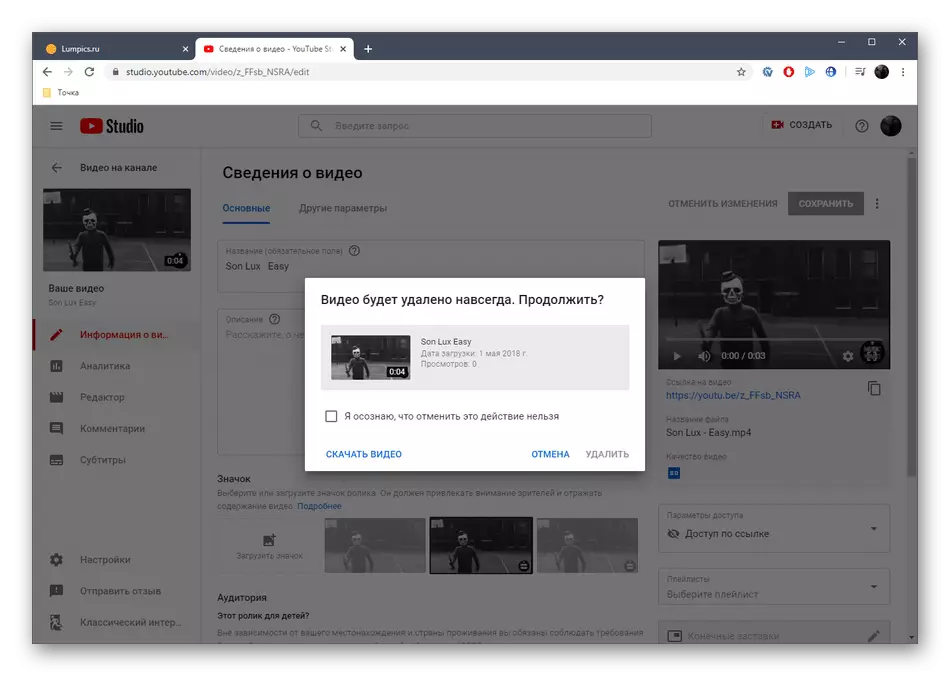
Metoda 2: Mobilna aplikacija
Kreativni studio YouTube - nova mobilna aplikacija iz Google-a, koja prikuplja sve osnovne mogućnosti za interakciju sa svojim kanal i kontrolu peciva, uključujući i njihovog brisanja. Da biste pokrenuli ovaj program za utovar, koja glasi:
- Pretraživanjem Google Play Store izgled za YouTube Creator Studio i tapnite na gumb "Install".
- Pričekajte za instalaciju i pokretanje aplikacije.
- Provjeriti njegove karakteristike, ili kliknite na "Skip" trenutni pristup postavkama.
- Na glavnoj stranici, pod "Video", odaberite snimak ili tapnite na "More" ako je pravi materijal nije naveden.
- Nakon prelaska na snimanje kliknite ikonu olovke za početak uređivanja.
- Pomaknite karticu Napredne postavke.
- Prebacite popis i odaberite natpis "Izbriši iz YouTubea".
- Potvrdite ovu akciju.
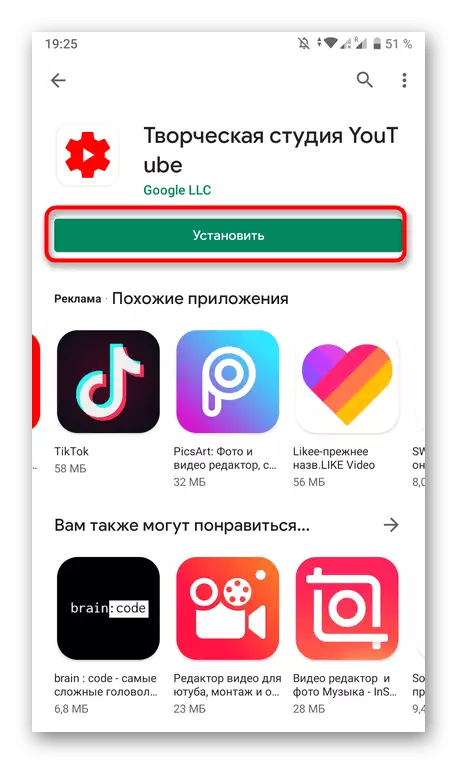



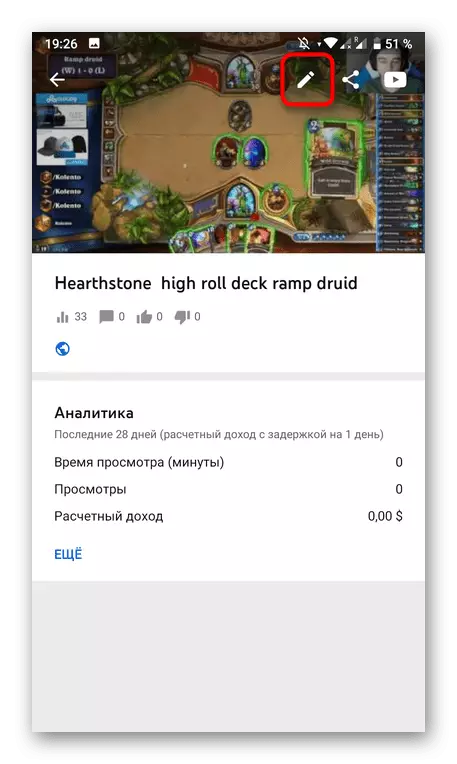

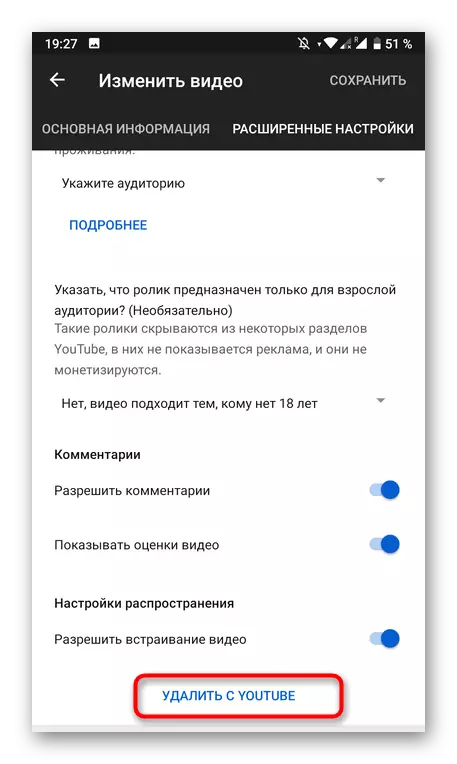

Ako je potrebno da ponovo uđe u kreativni studio, možete izravno koristiti YouTube aplikaciju, odabirom odgovarajuće stavke tamo, nakon čega će biti pokrenut samog modula, a ulaz na kanalu se automatski proizvodi.
Kao što možete vidjeti, uklonite video sa YouTube neće biti puno posla, ali prije početka ove operacije, preporučujemo vam da se upoznate sa funkcije skrivanja i preuzimanje video na računalo u slučaju da je jednom iznenada korisno, Jer to neće biti moguće vratiti ga u kanal.
